5. Percipienti
.jpg)
5.0 Gestione Percipienti
5.0.1 Introduzione
5.0.2 Richiami teorici
5.0.3 Gestione Percipienti in GBsoftware
5.0.3.1 Descrizione degli step
5.0.3.2 Istruzioni operative
1. Compilazione Anagrafica “Clienti-Fornitori-Percipienti”
2. Registrazione in Prima Nota della fattura/ricevuta del Percipiente
3. Registrazione del pagamento
4. Verifica dei dati inseriti nella Scheda Percipienti ed invio dell’importo da pagare alla gestione F24
5. Pagamento del F24 per l’importo della ritenuta d’acconto da versare
6. Verifica quadrature - Abbinamento dei modelli F24
7. Rilascio delle Certificazioni al sostituito
8. Compilazione del 770 semplificato
5.0.1 Introduzione
La gestione Percipienti permette di far fronte a tutti gli adempimenti relativi al sostituto d’imposta che paga un compenso ad un Percipiente (soggetto sottoposto al regime delle ritenute d’acconto), sia in caso di emissione di fattura che di ricevuta.
5.0.2 Richiami teorici
 Art. 25 DPR 600/73 “Ritenuta sui redditi di lavoro autonomo e su altri redditi” Art. 25 DPR 600/73 “Ritenuta sui redditi di lavoro autonomo e su altri redditi”
“I soggetti indicati nel primo comma dell'art. 23, che corrispondono a soggetti residenti nel territorio dello Stato compensi comunque denominati, anche sotto forma di partecipazione agli utili, per prestazioni di lavoro autonomo, ancorche' non esercitate abitualmente ovvero siano rese a terzi o nell'interesse di terzi o per l'assunzione di obblighi di fare, non fare o permettere devono operare all'atto del pagamento una ritenuta del 20 per cento a titolo di acconto dell'Irpef dovuta dai percipienti, con l'obbligo di rivalsa. La predetta ritenuta deve essere operata dal condominio quale sostituto d'imposta anche sui compensi percepiti dall'amministratore di condominio. La stessa ritenuta deve essere operata sulla parte imponibile delle somme di cui alla lettera b) e sull'intero ammontare delle somme di cui alla lettera c) del comma 2 dell'art. 49 del testo unico delle imposte sui redditi, approvato con decreto del Presidente della Repubblica 22 dicembre 1986, n. 917. La ritenuta e' elevata al 20 per cento per le indennita' di cui alle lettere c) e d) del comma 1 dell'articolo 16 dello stesso testo unico, concernente tassazione separata. La ritenuta non deve essere operata per le prestazioni effettuate, nell'esercizio di imprese.
Salvo quanto disposto nell'ultimo comma del presente articolo, se i compensi e le altre somme di cui al comma precedente sono corrisposti a soggetti non residenti, deve essere operata una ritenuta a titolo d'imposta nella misura del 30 per cento, anche per le prestazioni effettuate nell'esercizio di imprese. Ne sono esclusi i compensi per prestazioni di lavoro autonomo effettuate all'estero e quelli corrisposti a stabili organizzazioni in Italia di soggetti non residenti.
Le disposizioni dei precedenti commi non si applicano ai compensi di importo inferiore a lire 50.000 corrisposti dai soggetti indicati nella lettera c) dell'art.2 del D.P.R. 29 settembre 1973, n. 598, per prestazioni di lavoro autonomo non esercitato abitualmente e sempre che non costituiscano acconto di maggiori compensi.
I compensi di cui all'articolo 23, comma 2, lettera c), del testo unico delle imposte sui redditi, di cui al decreto del Presidente della Repubblica 22 dicembre 1986, n. 917, corrisposti a non residenti sono soggetti ad una ritenuta del trenta per cento a titolo di imposta sulla parte imponibile del loro ammontare. E' operata, altresì, una ritenuta del trenta per cento a titolo di imposta sull'ammontare dei compensi corrisposti a non residenti per l'uso o la concessione in uso di attrezzature industriali, commerciali o scientifiche che si trovano nel territorio dello Stato. Ne sono esclusi i compensi corrisposti a stabili organizzazioni nel territorio dello Stato di soggetti non residenti.”
 Pagamenti Unificati tramite F24 Pagamenti Unificati tramite F24
Il modello F24 deve essere utilizzato da tutti i contribuenti, titolari e non titolari di partita Iva, per il versamento di tributi, contributi e premi.
Il modello è definito “unificato” perché permette al contribuente di effettuare con un’unica operazione il pagamento delle somme dovute, compensando il versamento con eventuali crediti.
 770 semplificato – Modello ministeriale 770 semplificato – Modello ministeriale
Viene utilizzato dai sostituti d'imposta, comprese le amministrazioni dello Stato, per comunicare via internet i dati fiscali dei contribuenti, relativi alle ritenute operate nell'anno solare precedente. Il modello contiene i dati delle certificazioni rilasciate ai soggetti che in quell'anno hanno percepito vari tipi di reddito: redditi di lavoro dipendente ed assimilati; indennità di fine rapporto; prestazioni in forma di capitale erogate dai fondi pensione; redditi di lavoro autonomo; redditi previdenziali ed assicurativi e quelli relativi all'assistenza fiscale.
Flusso A
I primi tre moduli sono indispensabili per attivare la gestione, mentre quello del 770 semplificato non incide sul resto del funzionamento.
Ovviamente, senza tale Applicazione non si avrà la compilazione automatica dei quadri:
- “SE - Comunicazioni dati certificazioni lavoro autonomo, provvigioni e redditi diversi”
- “SS - Dati Riassuntivi”
- “ST - Ritenute operate”
5.0.3.1 Descrizione degli step
 Iter da seguire per il corretto funzionamento della Gestione Percipienti: Iter da seguire per il corretto funzionamento della Gestione Percipienti:
1. Compilazione Anagrafica “Clienti-Fornitori-Percipienti”
Inserire nell’ Anagrafica comune “Clienti-Fornitori-Percipienti” i dati relativi al Percipiente con l’aggiunta di quelli specifici previsti nella videata “Percipienti”.
2. Registrazione in Prima Nota della fattura/ricevuta del Percipiente
Rilevare la fattura:
- utilizzando l’apposita causale contabile “FA02 - Fatt.Acq.Professionisti” (prevista dalla procedura)
- utilizzando una causale diversa definita dall’utente, che in ogni caso abbia impostata la proprietà “Percipiente”
Chiudere poi la registrazione con il pulsante “Pagamento/Riscossione”.
3. Registrazione del pagamento
Al momento del pagamento, chiudere la partita tramite un conto che inizi per “50” (conti di cassa o banca).
In caso di pagamento frazionato effettuato in mesi diversi, dovrà essere prodotta una registrazione per ogni singolo pagamento, utilizzando sempre il pulsante “Pagamento/Riscossione” dalla prima nota contenente la registrazione della fattura.
4. Verifica dei dati inseriti nella Scheda Percipienti ed invio dell’importo da pagare alla gestione F24
Ovviamente l’invio va ripetuto per la stessa fattura qualora questa sia pagata in date diverse.
5. Pagamento del F24 per l’importo della ritenuta d’acconto da versare e riportata nel campo “Ritenuta” nell’ultima sezione della Scheda Percipienti.
Per tale passaggio e’ richiesta la disponibilità della applicazione F24 da abilitare per l’anno di pagamento del tributo.
6. Verifica quadrature  per un controllo di corrispondenza tra i pagamenti effettuati ai sostituiti ed i versamenti fatti all’erario tramite F24, al fine di correggere eventuali errori od omissioni. per un controllo di corrispondenza tra i pagamenti effettuati ai sostituiti ed i versamenti fatti all’erario tramite F24, al fine di correggere eventuali errori od omissioni.
Abbinamento dei modelli F24  nell’ ipotesi in cui l’importo della ritenuta sia stato inserito da input prima della registrazione della fattura, si renderà necessario l’abbinamento tra la fattura registrata successivamente e la ritenuta d’acconto pagata. nell’ ipotesi in cui l’importo della ritenuta sia stato inserito da input prima della registrazione della fattura, si renderà necessario l’abbinamento tra la fattura registrata successivamente e la ritenuta d’acconto pagata.
7. Rilascio delle Certificazioni al sostituito
La produzione delle “Certificazioni” è possibile solo se sono state seguite le istruzioni indicate nei passaggi precedenti.
8. Compilazione del 770 semplificato
Tale passaggio è previsto solo qualora si disponga dell’applicazione 770 semplificato.
In tal caso, si avrà la compilazione automatica dei quadri:
- “SE - Comunicazioni dati certificazioni lavoro autonomo, provvigioni e redditi diversi”
- “SS - Dati Riassuntivi”
- “ST - Ritenute operate”
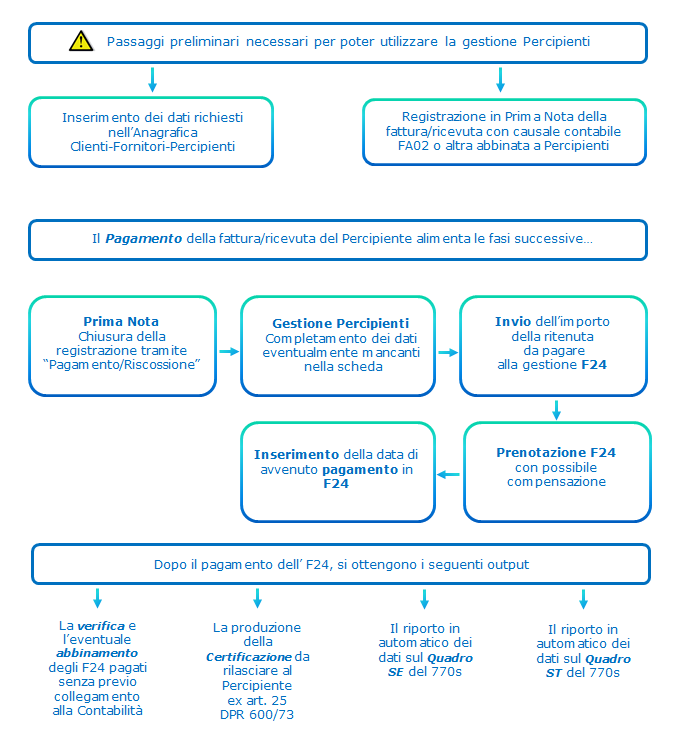
Flusso B
5.0.3.2 Istruzioni operative
Seguono punto per punto le modalità operative di compilazione:
 Compilazione Anagrafica “Clienti-Fornitori-Percipienti” Compilazione Anagrafica “Clienti-Fornitori-Percipienti”
Da ContBil  Clienti/Fornitori/Percipienti, si accede alla Anagrafica Clienti/Fornitori/Percipienti. Clienti/Fornitori/Percipienti, si accede alla Anagrafica Clienti/Fornitori/Percipienti.
Se il soggetto in esame (Fornitore) è anche un Percipiente, dopo avere compilato la parte relativa ai Dati Anagrafici, posizionarsi sul Tab Percipiente.
Apponendo check su  , nella parte sottostante si apre la sezione per l’inserimento dei Dati Percipiente. , nella parte sottostante si apre la sezione per l’inserimento dei Dati Percipiente.
Fig.1
In questa sezione devono essere inseriti tutti i dati necessari per il corretto funzionamento della procedura.
Ritenute
Dall’elenco a discesa che si apre tramite l’apposito pulsante  , indicare una delle possibili situazioni: , indicare una delle possibili situazioni:
1. Non soggetto con Cassa Ordine: percipienti ai quali non si applica la ritenuta d’acconto e sono iscritti alla Cassa di un Ordine professionale.
2. Non soggetto con Gestione Separata: percipienti ai quali non si applica la ritenuta d’acconto e sono iscritti alla Gestione Separata INPS.
3. Non soggetto con Gestione Separata e Cassa Ordine: percipienti ai quali non si applica la ritenuta d’acconto e sono iscritti alla Gestione Separata INPS e comunque inseriscono in fattura il contributo alla Cassa dell’Ordine.
4. Irpef con Cassa Ordine: percipienti ai quali si applica la ritenuta d’acconto e sono iscritti alla Cassa di un Ordine professionale.
5. Irpef con Gestione Separata: percipienti ai quali si applica la ritenuta d’acconto e sono iscritti alla Gestione Separata INPS.
6. Irpef con Gestione Separata e Cassa Ordine: percipienti ai quali si applica la ritenuta d’acconto e sono iscritti alla Gestione Separata INPS e comunque inseriscono in fattura il contributo alla Cassa dell’Ordine.
7. Irpef: percipienti ai quali si applica esclusivamente la ritenuta d'acconto.
Causale Prestazione
Dall’elenco a discesa che si apre tramite l’apposito pulsante  , indicare una delle causali presenti nell’elenco (le causali proposte sono quelle presenti all’interno dell’applicazione 770s nel quadro relativo alle Certificazioni di Lavoro Autonomo). , indicare una delle causali presenti nell’elenco (le causali proposte sono quelle presenti all’interno dell’applicazione 770s nel quadro relativo alle Certificazioni di Lavoro Autonomo).
A seconda della causale scelta, la procedura compila automaticamente le caselle relative a:
- Codice tributo, che sarà poi usato per versare la ritenuta d’acconto
- Imponibile a ritenuta, ovvero la percentuale imponibile del compenso
- Aliquota ritenuta, ovvero l’aliquota della ritenuta d’acconto
L’utente dovrà, invece, compilare manualmente (ove previste) le caselle in giallo relative a:
Aliquota Cassa Ordine: indicare l’aliquota applicata in fattura relativa al contributo per la Cassa Professionale.
Aliquota Gestione Separata: indicare l’aliquota applicata in fattura relativa al contributo per la Gestione Separata.
 Registrazione in Prima Nota Registrazione in Prima Nota
Durante la registrazione della fattura di un percipiente è fondamentale:
- Utilizzare una causale per la quale sia fleggata la proprietà “Percipienti”, come ad esempio la causale “FA02 - Fatt.Acq.Professionisti”.
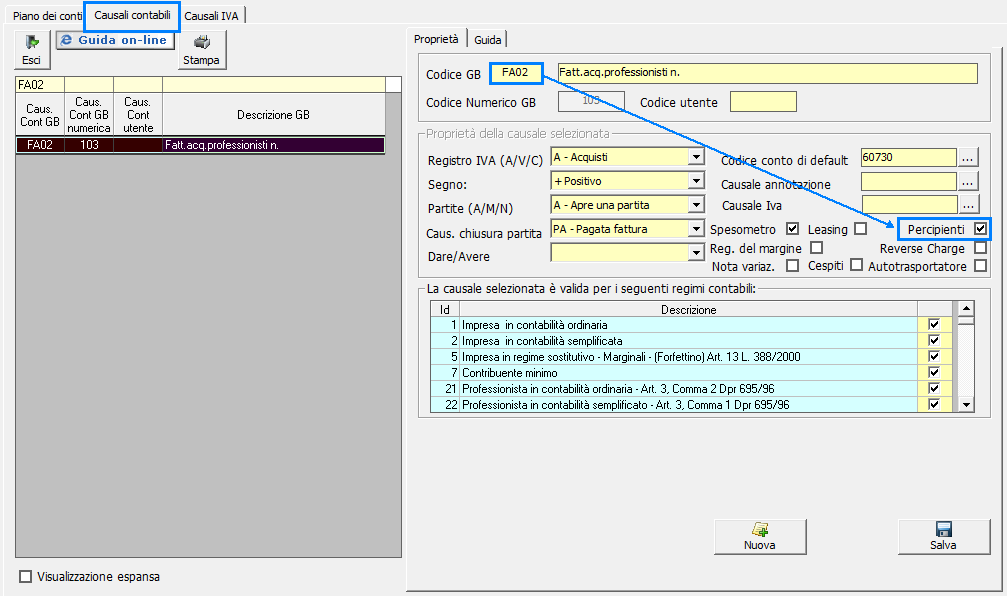 Fig.2
Fig.2
- Riportare, nella casella "Totale Registrazione", l'importo lordo della fattura ricevuta.
- Seguire le modalità di registrazione indicate nelle "Registrazioni Tipo".
NB: Come già indicato nel Flusso B, per la registrazione della fattura del Percipiente, oltre all’utilizzo della causale contabile corretta, è opportuno aver inserito correttamente i dati del Percipiente nell’apposita Anagrafica, così come illustrato nel punto “1”.
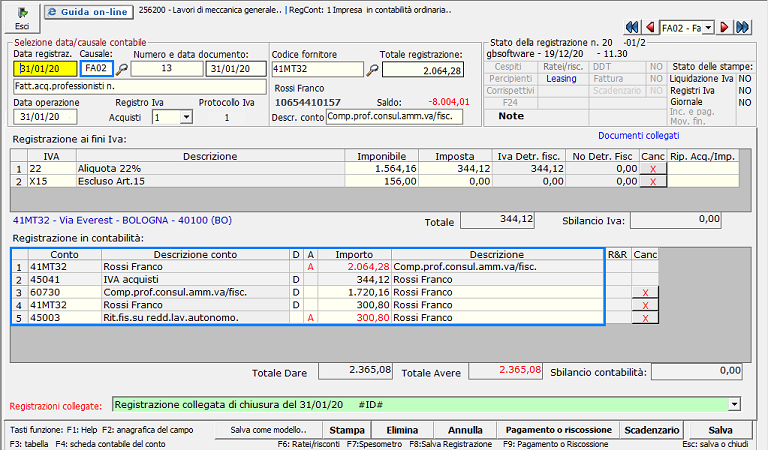
Fig.3
Esempio Registrazione di una fattura relativa ad un Percipiente
 Registrazione del pagamento Registrazione del pagamento
Dopo aver registrato e salvato la fattura, procedere al Pagamento della stessa tramite l’apposito pulsante “Pagamento o Riscossione”.
Si apre la maschera della registrazione del pagamento. La partita viene chiusa con un conto che inizia per “50” (Cassa o Banca):
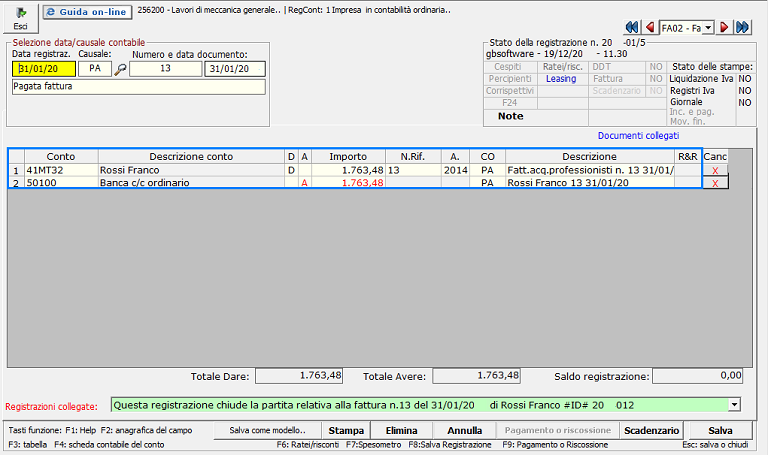 Fig.4
Fig.4
Cliccare su “Salva”.
Al momento del salvataggio della registrazione del pagamento, la procedura con un messaggio chiede se si vuole accedere alla “Gestione Percipienti”:
- cliccando su “No”, si torna alla schermata iniziale “Prima Nota”
- cliccando su “Sì”, si apre la “Gestione Percipienti”
La procedura propone la scheda del Percipiente compilata in automatico in base ai dati anagrafici del percipiente e alla registrazione in contabilità.
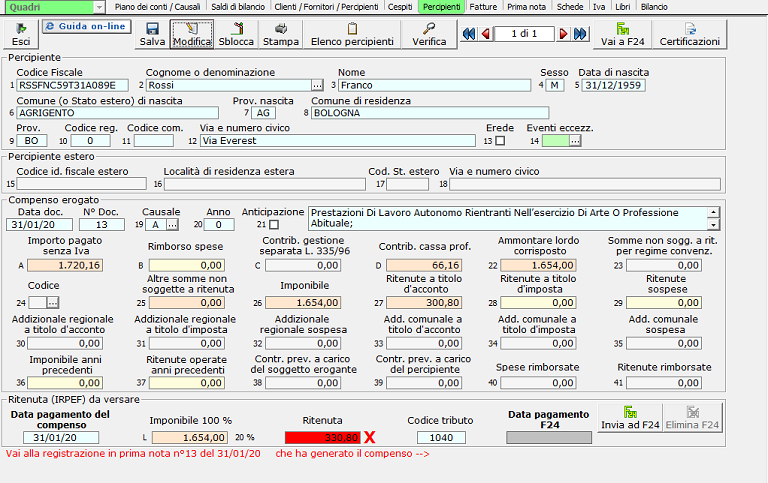 Fig.5
Fig.5
NB: Nell’immagine è riportata la scheda così come si apre per default dopo aver risposto “Sì” al messaggio.
Per indicazioni sul completamento della scheda consultare il successivo punto "4".
Se la ditta è in contabilità semplificata e non gestisce la chiusura delle partite, la data di pagamento può essere indicata direttamente nella form “Elenco Prima Nota” in corrispondenza delle voci relative alla fattura in esame, senza effettuare la registrazione vera e propria del pagamento:
 Verifica dei dati inseriti nella scheda percipienti Verifica dei dati inseriti nella scheda percipienti
Come illustrato nella parte finale del punto "3", la scheda del Percipiente viene compilata automaticamente dalla procedura dopo avere registrato in contabilità il compenso (Fig.3) e il relativo pagamento (Fig.4).
Nel campo B_“Rimborsi spese” l’utente deve inserire manualmente l’importo (se presente in fattura) delle spese sostenute, al fine di un corretto riporto dei valori.
Fig.6
Dopo aver inserito tale voce, è necessario obbligatoriamente impostare il campo 24 “Codice”.
.png)
Altrimenti in fase di salvataggio il software tramite messaggio avvisa l’utente della mancata compilazione.
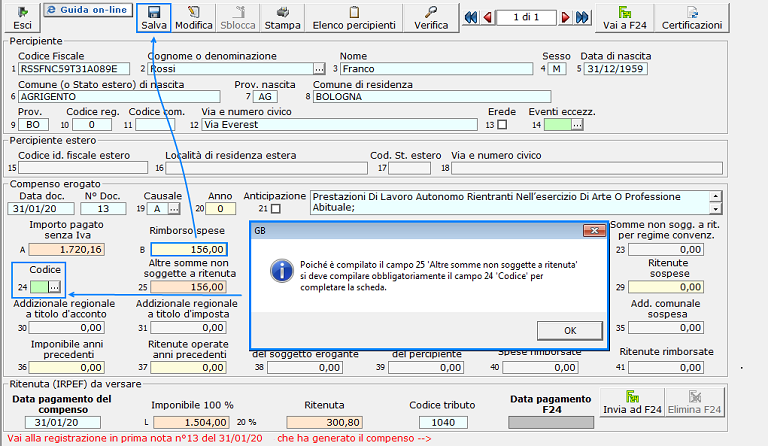
La maschera Gestione Percipienti è composta da campi analoghi a quelli presenti nel quadro SE del 770s relativo alle Certificazioni di lavoro autonomo.
Gli elementi distintivi propri di questa maschera sono:
- i campi A, B, C e D che servono per effettuare alcuni calcoli
- la sezione in basso “Ritenuta (IRPEF) da versare”, dove la procedura riporta:
 Data di Pagamento del compenso Data di Pagamento del compenso
 Imponibile Imponibile
 Ritenuta Ritenuta
 Codice Tributo (per il versamento della ritenuta) Codice Tributo (per il versamento della ritenuta)
Nel caso in cui la Ritenuta riportata in questa sezione non coincida con quanto registrato in contabilità, accanto al relativo campo appare una X.
Nell’esempio riportato, la X segnala che nel campo B_“Rimborsi spese” non è stato inserito da input l’importo (40,00 €) delle Spese sostenute e registrate in fattura (Fig.3).
Nella maschera sono presenti i seguenti bottoni:
 Tramite il pulsante “Modifica” è possibile modificare i dati inseriti da input nei campi di colore giallo. Tramite il pulsante “Modifica” è possibile modificare i dati inseriti da input nei campi di colore giallo.
Il pulsante “Sblocca”, invece, consente di sbloccare totalmente la maschera e apportare modifiche anche ai dati riportati in automatico dalla procedura.
 Pagamento F24 Pagamento F24
Dalla Gestione Percipienti cliccare il pulsante  . .
La procedura chiede conferma con un messaggio per l’invio dei dati all’Applicazione F24:

- cliccando su “No”, si torna alla Scheda del Percipiente
- cliccando su “Sì”, si inviano i dati all’Applicazione F24
Se i dati sono stati inviati correttamente a F24, sotto il pulsante viene segnalata la data dell’Invio:
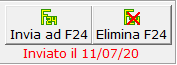
Per annullare l’Invio dei dati a F24, cliccare su “Elimina F24”.
Dopo l’invio dei dati, è possibile accedere direttamente all’Applicazione tramite il pulsante  . .
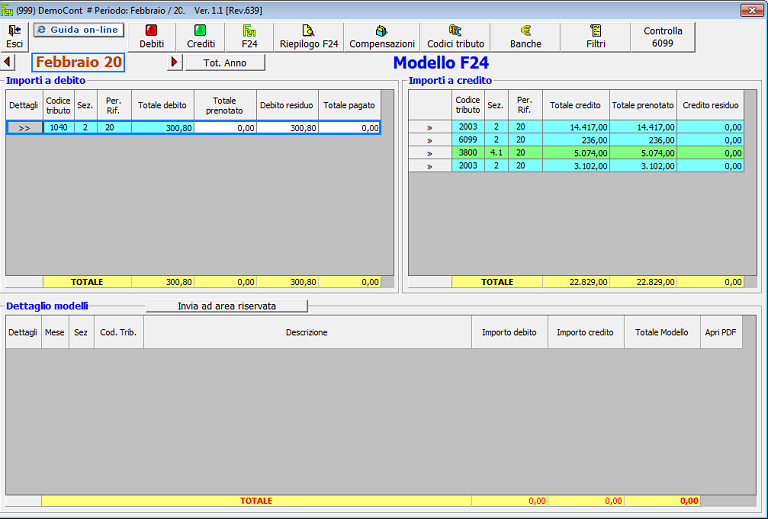
Per prenotare il modello F24, cliccare sul pulsante  . .
Si accede alla form per la Prenotazione, dove vengono riepilogati i dettagli del Debito:
L’effettiva creazione del modello avviene dopo aver cliccato su  . .
La procedura chiede conferma:
- cliccando su “No”, si torna alla schermata precedente
- cliccando su “Sì”, il modello viene creato ed apparirà nella sezione “Dettaglio Modelli”:
Cliccare sul pulsante  per gestire il modello. per gestire il modello.
Si apre la form di riepilogo, nella quale va inserita la data di pagamento nell’apposita casella “Data Pagamento”:
NB: L’inserimento della Data di Pagamento è condizione necessaria per la creazione della Certificazione.
 Verifica quadrature -Abbinamento dei modelli F24 Verifica quadrature -Abbinamento dei modelli F24
Dal pulsante  si accede alla form “Verifica Quadrature Percipienti” divisa in due sezioni: si accede alla form “Verifica Quadrature Percipienti” divisa in due sezioni:
- Verifica completezza registrazioni Prima Nota
In questa sezione è possibile effettuare un controllo di corrispondenza, al fine di correggere eventuali errori od omissioni, tra:
- i pagamenti effettuati ai sostituiti
- i versamenti fatti all’erario tramite F24
Nel caso di contabilità semplificata tale pulsante apre la form “Verifica quadrature Percipienti”: cliccare il tasto “Gestisci” per alimentare la gestione dei percipienti.
- Abbinamento F24
Questa sezione viene compilata nel caso in cui sia stato inserito un F24 da Input prima della registrazione della fattura da cui il debito scaturisce.
In questo caso, infatti, è necessario eseguire l’abbinamento tra la fattura che viene registrata in un secondo momento e la ritenuta d’acconto preventivamente rilevata.
 Rilascio delle certificazioni al sostituito Rilascio delle certificazioni al sostituito
Si accede alla Certificazioni tramite il pulsante 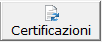 , presente all’interno della “Gestione Percipienti”. , presente all’interno della “Gestione Percipienti”.
La procedura chiede conferma per eseguire l’aggiornamento dei dati all’interno del documento:
- cliccando su “No”, si torna alla “Gestione Percipienti”
- cliccando su “Sì”, si accede alla “Certificazione”
La Certificazione viene compilata in automatico se sono stati eseguiti correttamente i passaggi illustrati nei punti precedenti:
Per tornare alla Gestione Percipienti, cliccare sul pulsante  . .
 Compilazione del 770 semplificato Compilazione del 770 semplificato
Qualora si disponga dell’applicazione 770 semplificato, è prevista la compilazione automatica dei quadri:
- “SE - Comunicazioni dati certificazioni lavoro autonomo, provvigioni e redditi diversi”
Cliccando sul pulsante 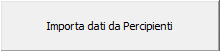 , appare un messaggio che propone le alternative per l’importazione: , appare un messaggio che propone le alternative per l’importazione:
Selezionare l’opzione desiderata e cliccare su “Conferma”.
I dati vengono scaricati automaticamente nel quadro SE:
- “ST - Ritenute operate”
Cliccando sul pulsante 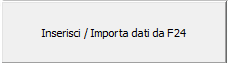 , si apre la maschera “Importa/Inserisci Dati”. , si apre la maschera “Importa/Inserisci Dati”.
Il pulsante “Importa da F24” attiva un messaggio che chiede conferma per l’importazione dei dati, in quanto tale procedura andrà a sovrascrivere tutto ciò che è stato riportato in precedenza nel modello.
- cliccando su “No”, l’operazione viene annullata
- cliccando su “Sì”, vengono riepilogati i dati da scaricare nel quadro così come pervengono dalle operazioni effettuate in precedenza.
Tramite il pulsante  , i dati relativi alle ritenute versate e precedentemente inviate dalla Gestione Percipienti vengono riportati nel modello ST: , i dati relativi alle ritenute versate e precedentemente inviate dalla Gestione Percipienti vengono riportati nel modello ST:
|